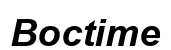Az, hogy a kurzor nem működik a HP laptopon, frusztráló élmény lehet. A termelékenységed megakad, és a készülék kezelése bonyolulttá válik. Ebben az útmutatóban felfedezzük az e hiba mögött rejlő gyakori okokat, és rendszerezett megoldásokat nyújtunk a kurzor újbóli működésbe állításához.
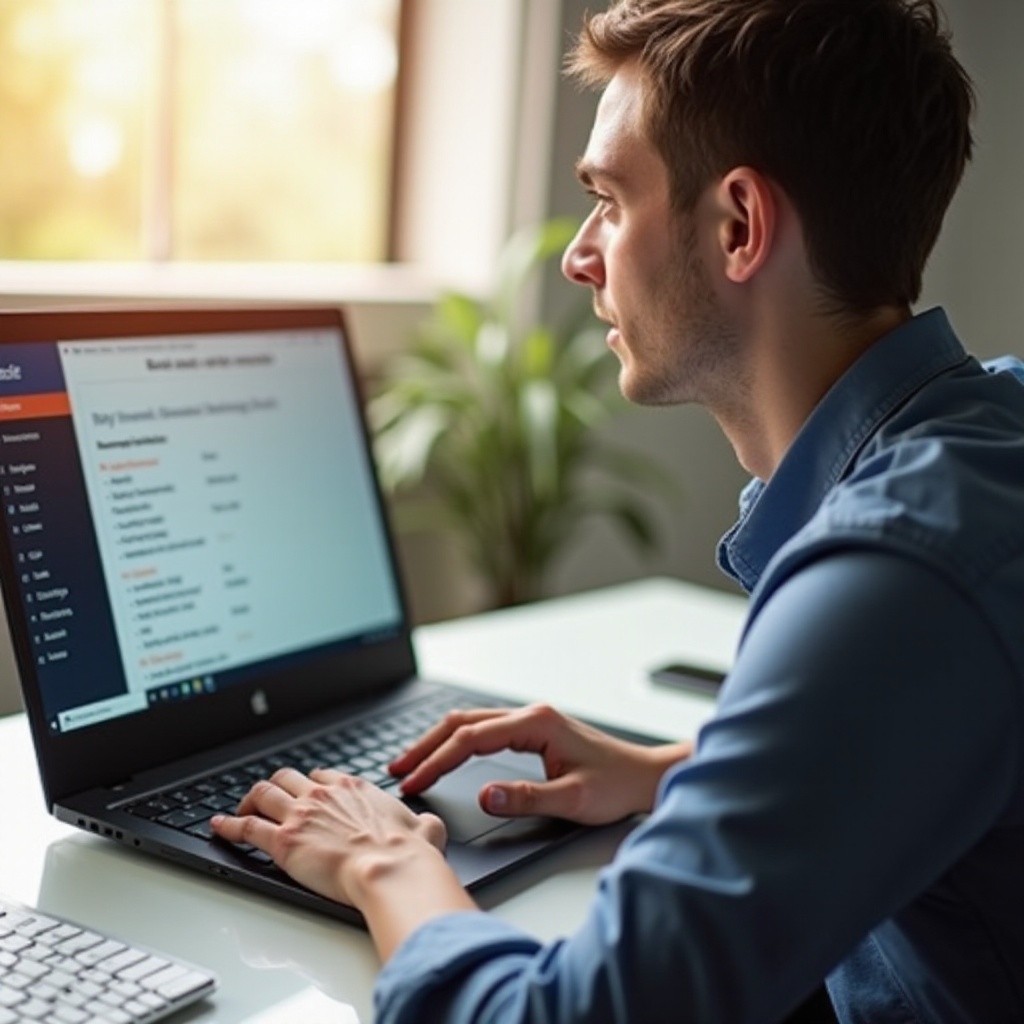
Előzetes ellenőrzések
Mielőtt bonyolultabb megoldásokhoz fordulunk, kezdjük néhány előzetes ellenőrzéssel. Ezek az alapvető lépések gyakran azonnal megoldhatják a problémát.
Touchpad aktivációjának ellenőrzése
- Ellenőrizze, hogy a touchpad véletlenül le van-e tiltva. Sok HP laptopon az F5 vagy F7 gomb megnyomása kapcsolja be és ki a touchpadet.
- Keressen egy kis LED fényt a touchpad közelében. Ha világít, az általában azt jelenti, hogy a touchpad le van tiltva. Kattintson kétszer a touchpad bal felső sarkára az engedélyezéshez.
Hardver zárolásának ellenőrzése
Néha egy hardverhiba miatt nem működik a touchpad:
- Ellenőrizze, hogy látható-e bármilyen sérülés a touchpad területén.
- Használjon sűrített levegőt a por vagy törmelék eltávolítására a billentyűk és a touchpad felülete alól.
Szoftver megoldások
Ha az előzetes ellenőrzések nem segítettek, térjünk át szoftveres megoldásokra. A szoftveres problémák gyakran okoznak touchpad problémákat.
Touchpad illesztőprogramok frissítése vagy újratelepítése
Az elavult vagy sérült touchpad illesztőprogramok kurzorproblémákat okozhatnak:
1. Nyissa meg az Eszközkezelőt a Win+X megnyomásával, majd válassza az Eszközkezelőt.
2. Bontsa ki az 'Egerek és más mutatóeszközök' szakaszt.
3. Kattintson jobb gombbal a touchpad illesztőprogramjára, és válassza az 'Illesztőprogram frissítése' opciót.
4. Ha a frissítés nem segít, kattintson jobb gombbal, és válassza az 'Eszköz eltávolítása' opciót. Indítsa újra a laptopot, és a Windows automatikusan újratelepíti az illesztőprogramot.
Windows hibaelhárító futtatása
A Windows hibaelhárító egy beépített eszköz, amely képes számos probléma, többek között a touchpad problémák megoldására:
1. Nyissa meg a Beállítások > Frissítés és biztonság > Hibaelhárítás menüpontot.
2. Kattintson a 'További hibaelhárítók' lehetőségre.
3. Válassza a 'Hardver és eszközök' lehetőséget, és futtassa a hibaelhárítót.
Legutóbbi szoftverfrissítések visszavonása
Néha új szoftverfrissítések hibás működést okozhatnak:
1. Nyissa meg a Beállítások > Frissítés és biztonság > Windows Update menüpontot.
2. Kattintson a 'Frissítési előzmények' lehetőségre.
3. Válassza a 'Frissítések eltávolítása' opciót, és távolítsa el a legutóbbi frissítést.
Touchpad beállítások módosítása
A touchpad beállítások finomhangolása időnként megoldhatja a problémát. Így csinálhatja:
Windows 10/11 Touchpad beállítások
- Nyissa meg a Beállítások > Eszközök > Touchpad menüpontot.
- Győződjön meg arról, hogy a touchpad engedélyezve van.
- Állítsa be az érzékenységet és egyéb beállításokat saját preferenciája szerint.
BIOS beállítások ellenőrzése
- Indítsa újra a laptopot, és nyomja meg az F10 gombot a BIOS beállítások belépéséhez.
- Navigáljon az 'Advanced' vagy a 'System Configuration' fülre.
- Győződjön meg arról, hogy a touchpad engedélyezve van.
- Mentse el a változtatásokat, és lépjen ki a BIOS-ból.
Haladó hibaelhárítás
Ha a fentieket végrehajtotta, és a kurzor továbbra sem működik, itt az ideje a haladó hibaelhárításnak.
Rendszer visszaállítása előző pontra
A rendszer visszaállítása egy korábbi pontra megoldhatja a szoftveres konfliktusokat:
1. Keressen rá a 'Rendszer-visszaállítás' kifejezésre a Start menüben.
2. Kövesse az utasításokat, hogy visszaállítsa rendszerét egy korábbi visszaállítási pontra, amikor a touchpad működött.
Kártevők keresése
A kártevők megzavarhatják a rendszer működését, beleértve a touchpadet is:
1. Használja a Windows Defender gyors keresési lehetőséget.
2. Fontolja meg egy megbízható külső antivírus eszköz teljes ellenőrzésének futtatását.

Külső egér használata
Ideiglenes megoldásként egy külső egér használata segíthet, amíg a touchpad probléma meg nem oldódik.
Külső egér beállítása
- Dugja be a külső egeret USB-n keresztül. Vezetékes és Bluetooth lehetőségek is elérhetők.
- Győződjön meg arról, hogy a Windows automatikusan telepíti az illesztőprogramokat.
Külső egér beállításainak konfigurálása
- Nyissa meg a Beállítások > Eszközök > Egér menüpontot.
- Állítsa be a beállításokat saját preferenciájához igazítva.
Szakmai segítség igénybevétele
Ha minden más kudarcot vall, lehet, hogy itt az ideje szakmai segítség kérésére.
Kapcsolatfelvétel a HP Támogatással
- Látogassa meg a HP Támogatás weboldalát.
- Használja a chat funkciót, vagy hívja fel a megadott támogatási számot.
Az ügy világos dokumentálása
- Jegyezze fel azokat a hibaelhárítási lépéseket, amelyeket már kipróbált.
- Említse meg az esetleges hibaüzeneteket vagy szokatlan viselkedést, amelyet megfigyelt.

Következtetés
Az, hogy a kurzor nem működik a HP laptopon, idegesítő lehet, de ennek az átfogó útmutatónak a követése segíthet a probléma megoldásában. Az előzetes ellenőrzésektől a szakmai támogatásig ezek a lépések úgy lettek kialakítva, hogy hatékonyan helyreállítsák a funkcionalitást.
Gyakran Ismételt Kérdések
Mit tegyek, ha a HP laptop kurzora időszakosan működik?
Ha a kurzor időszakosan működik, próbálja meg frissíteni az érintőpad illesztőprogramjait, ellenőrizze a rosszindulatú programokat, vagy állítsa be az érzékenység beállításait. Ha a probléma továbbra is fennáll, szükség lehet hardveres ellenőrzésre.
Okozhat-e hardverprobléma a kurzor leállását egy HP laptopon?
Igen, a fizikai sérülés vagy a törmelék hatással lehet az érintőpad működésére. Vizsgálja meg az érintőpadot bármilyen látható probléma miatt, és tisztítsa meg megfelelően.
Lehetséges-e megoldani a kurzorproblémákat szakmai segítség nélkül?
A legtöbb kurzorprobléma otthon megoldható az útmutatóban említett alapvető hibaelhárítási lépésekkel, mint például az illesztőprogramok frissítése, a beállítások módosítása és a szoftverkonfliktusok ellenőrzése. Azonban, ha a probléma továbbra is fennáll, szükség lehet szakmai segítségre.